Kaip ištrinti programas „iPhone“ ar „iPad“ iš „iOS 13“
„I Pad“ Obuolys Ios 13 „I Pad“ I Phone Herojus / / March 19, 2020
Paskutinį kartą atnaujinta

„IOS 13“ versijoje „Apple“ pakeitė būdą, kaip ištrinti programą „iPhone“ ir „iPad“ pagrindiniame ekrane. Čia paaiškiname, kuo galite tai padaryti.
„IOS 13“ versijoje „Apple“ pakeitė būdą, kaip ištrinti programą „iPhone“ ir „iPad“ pagrindiniame ekrane. Vis tiek galite naudoti „X“, Esančioje žaibiškoje programos piktogramoje, kad ištrintumėte tą programą, tačiau turite atlikti papildomą žingsnį, jei ten naudojate„ iOS “anksčiau nei 13.2.
Tačiau yra keletas būdų, kaip ištrinti programas iš „iOS 13“, ir šiandien mes aprašome visus tuos būdus.
Ištrinkite programas iš pagrindinio ekrano „iOS 13.2“ ir naujesnėse versijose
Norėdami pasiekti programos iššokantįjį meniu „iOS 13.2“, ilgai paspauskite programos piktogramą. Dabar, kai „Apple“ atsikrato „3D Touch“, jums nereikia stipriai spausti, kad patektumėte į meniu. Tiesiog laikykite nuspaudę pirštą ant piktogramos.
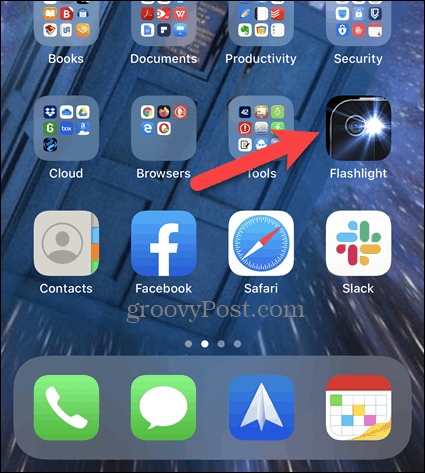
Bakstelėkite Ištrinti programą laikinajame meniu.
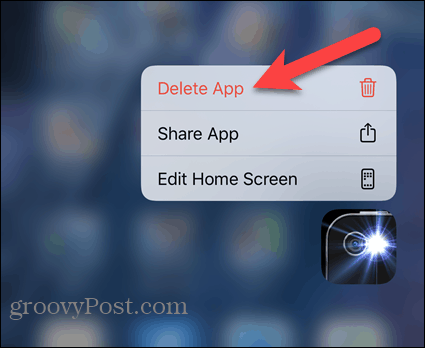
Bakstelėkite Ištrinti pasirodžiusiame patvirtinimo dialogo lange.
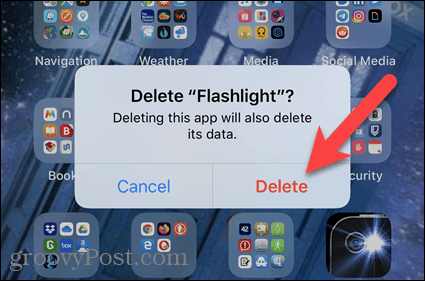
Pagrindiniame ekrane ištrinkite kelias programas
Kaip minėjome, vis tiek galite priversti pradinio ekrano piktogramas pasislinkti ir ištrinti naudodami X ant kiekvienos piktogramos. Tai naudinga, jei norite greitai ištrinti kelias programas.
Ilgai paspauskite programos piktogramą ir laikinajame meniu bakstelėkite Redaguoti pagrindinį ekraną. Ši parinktis anksčiau buvo vadinama Programų pertvarkymas.
PASTABA: Taip pat galite palaikyti nuspaudę programos piktogramą, kai pasirodys laikinasis meniu, kad piktogramos pradėtų šokinėti ir rodyti X kiekvienam.
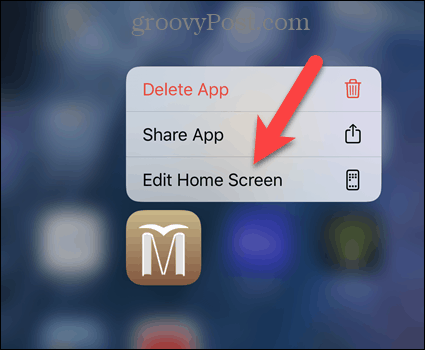
Bakstelėkite X ant norimos ištrinti programos piktogramos.
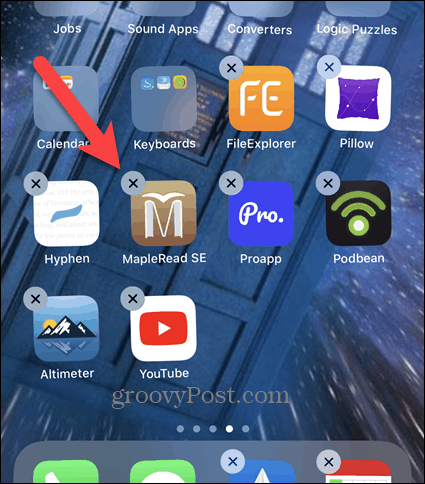
Tada bakstelėkite Ištrinti pasirodžiusiame patvirtinimo dialogo lange.
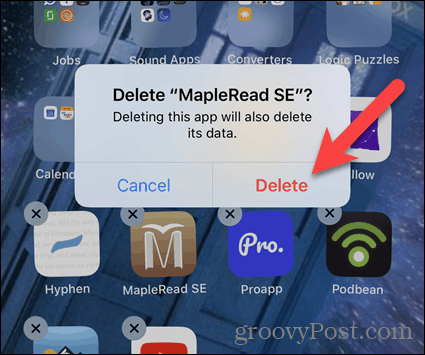
Bakstelėkite X visose kitose programose, kurias norite ištrinti.
Bakstelėkite padaryta viršutiniame dešiniajame ekrano kampe, kai baigsite ištrinti programas.
PASTABA: Po šiek tiek neveiklumo programos piktogramos nustos šokinėti.
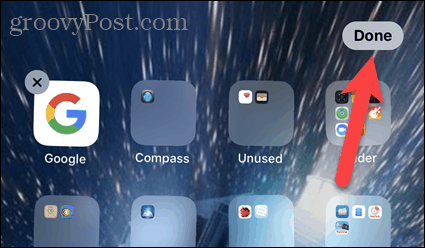
Ištrinkite programas skiltyje „Nustatymai“
Jei nenorėtumėte spręsti apie iššokantįjį meniu ar žaižaruojančias piktogramas, programas galite ištrinti „Nustatymų“ skiltyje.
Bakstelėkite Nustatymai pagrindiniame ekrane.
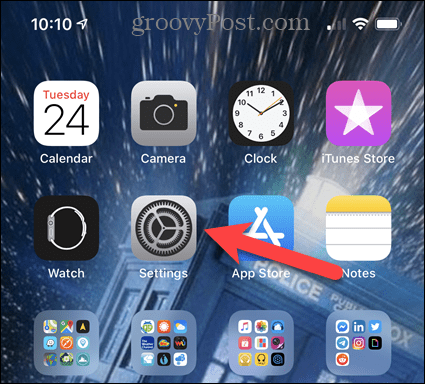
Ant Nustatymai ekranas, bakstelėkite Generolas.
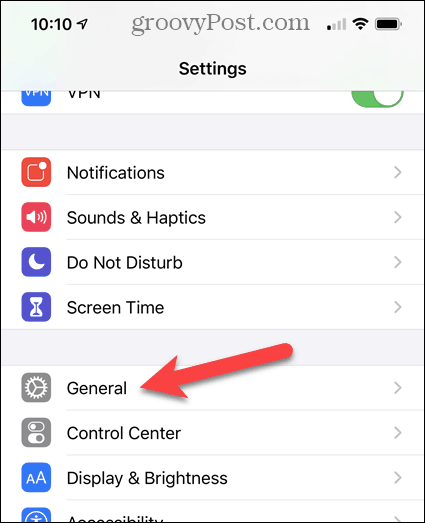
Tada bakstelėkite „iPhone“ saugykla.
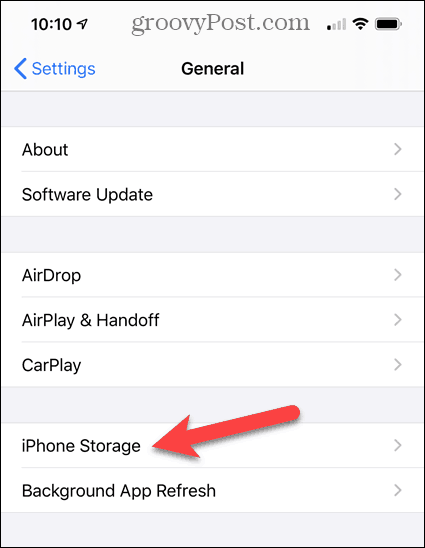
Gali šiek tiek užtrukti, kol sugeneruos jūsų telefone įdiegtų programų sąrašą, atsižvelgiant į tai, kiek programų įdiegėte.
Sąrašas yra rūšiuojamas pagal dydį. Slinkite sąrašą žemyn, kol rasite programą, kurią norite ištrinti. „Pebble“ programą galiu ištrinti dabar, kai daugiau nebenaudoju „Pebble“ laikrodžio.
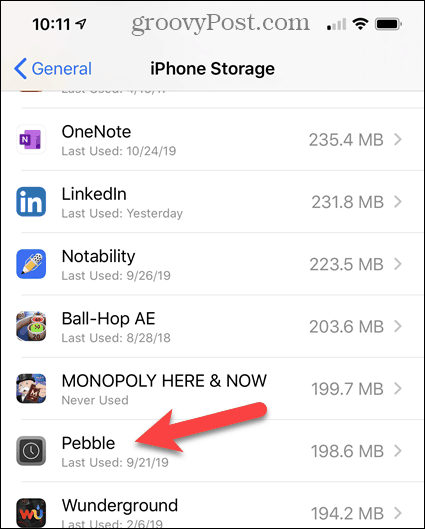
Bakstelėkite Ištrinti programą.
Jei nenorėtumėte visiškai ištrinti programos, kad neprarastumėte programos duomenų, galite tai padaryti iškelkite programą ir saugokite duomenis telefone naudodami Iškrauti programą variantas. Galite tiesiog atlaisvinti vietos, kurią naudoja programa Dokumentai ir duomenys. Ateityje lengvai galėsite iš naujo įdiegti programą.
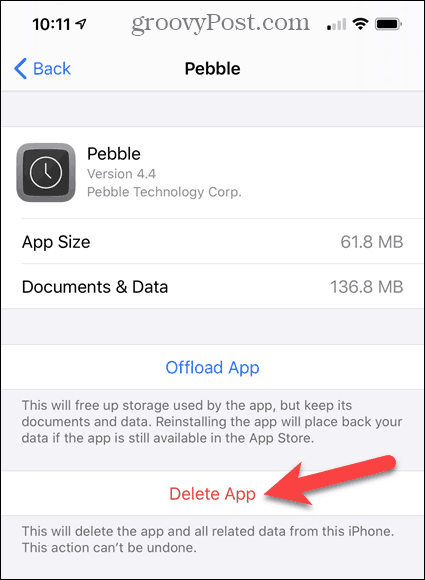
Bakstelėkite Ištrinti programą pasirodžiusiame patvirtinimo dialogo lange.
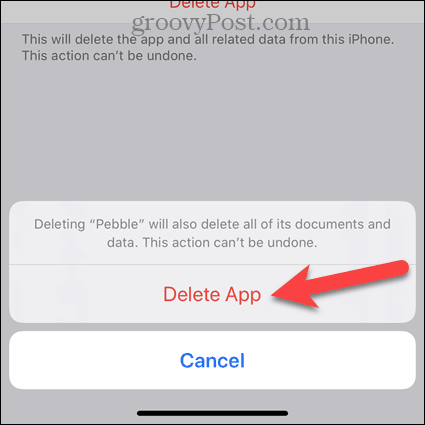
Ištrinkite programas iš „App Store“ atnaujinimų sąrašo
Atnaujindami programas galite nuspręsti, kad norite ištrinti programą, o ne ją atnaujinti. Nereikia išeiti iš „App Store“ ir laikytis vieno iš ankstesnių metodų, norint ištrinti programą. Kaip nuo „iOS 13“, programas galite ištrinti tiesiogiai iš „App Store“ atnaujinimų sąrašo.
Atidarykite „App Store“ ir bakstelėkite profilio piktogramą, kad pasiektumėte atnaujinimų sąrašą.
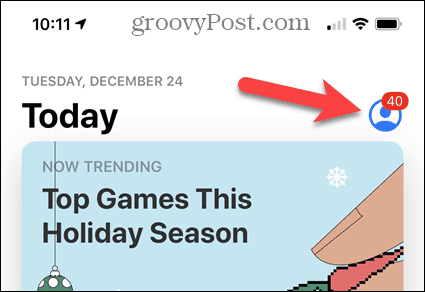
Pagal Galimi atnaujinimai, arba po Neseniai atnaujinta, braukite kairėn programoje, kurią norite ištrinti, o ne atnaujinkite.
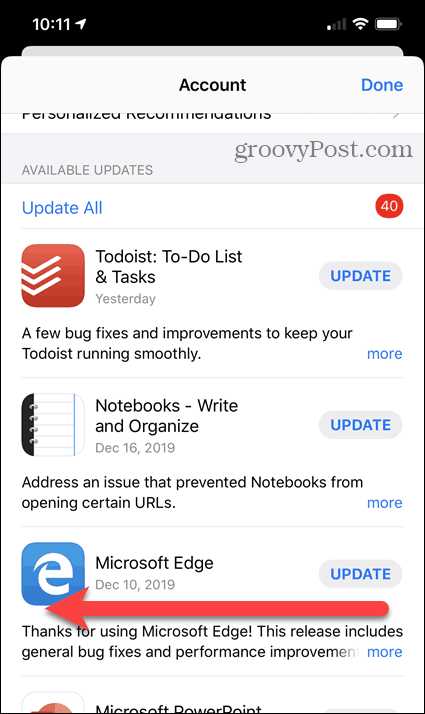
Bakstelėkite raudoną Ištrinti mygtuką dešinėje.
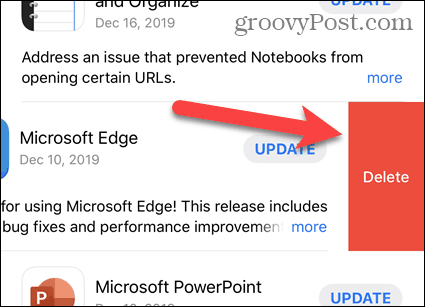
Bakstelėkite Ištrinti programą pasirodžiusiame patvirtinimo dialogo lange.
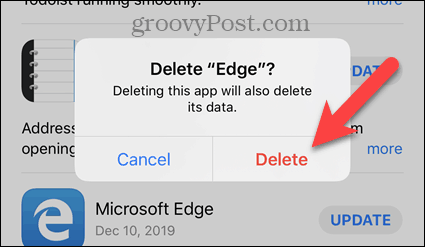
Atminkite, kad procesas rankiniu būdu atnaujinti programas (jei tai padarysite) pasikeitė ir „iOS 13“.
